ورود به سایت اصلی برنامه شاد آموزش پرورش + دانلود اپلیکیشن شاد معلمان وسایرنسخه ها
آدرس ورود به نسخه تحت وب اپلیکیشن شاد
لینک دانلود اپلیکیشن شاد نسخه apk یا نسخه موبایل اندروید ۴ یا۴بالاتر
نکات مهم
معلم و در آخر دانش آموز می تواند به احراز هویت
توجه: برای استفاده از برنامه ابتدا باید مدیر مدرسه سپس اقدام کند(ترتیب را رعایت فرمایید)
توجه: برای استفاده از برنامه ابتدا باید مدیر مدرسه سپس اقدام کند(ترتیب را رعایت فرمایید)
احراز هویت برای دانش آموزان اتباع فراهم شد
در قسمت احراز هویت شماره شناسنامه دیگر لازم نیست
در قسمت احراز هویت شماره شناسنامه دیگر لازم نیست
از این به بعد با نصب اپلیکیشن اختصاصی آموزش و پرورش که جهت دانلود در زیر قرار داده ایم طرح ادامه خواهد یافت و سایر پیام رسان ها(مانند روبیکا، سروش….) کلا لغو شده است
راهنمای مدیران ا مرحله اول: ابتدا در صورتی که اطلاعات معلمان (شامل کد ملی و شماره همراه)، کلاس ها و دانش آموزان در سامانه دانش آموزی (سناد) ثبت نشده یا ناقص است، لازم است مدیر مدرسه هر چه سریع تر نسبت به تکمیل این اطلاعات اقدام نماید. | ! در غیر این صورت، نیازی به ورود به سامانه سناد نیست و مستقیما به مرحله دوم بروید.
۲ مرحله دوم: مدیر مدرسه می تواند اپلیکیشن «شاد» را از آدرس زیر دانلود کرده و روی دستگاه هوشمند خود نصب نماید
۳ مرحله سوم: پس از نصب برنامه، مدیر وارد اپلیکیشن می شود و شماره تلفن همراه خود را وارد می کند.
دقت کنید که شماره تلفن همراه مدیر باید دقیقا همان شماره مشخص شده در سامانه سناد باشد.
لازم است خط تلفن مدیر روشن باشد. پس از دریافت پیامک تایید و ارسال شماره آن در اپلیکیشن، وارد اپلیکیشن شاد می شوید. پس از ورود در ابتدا نام خود را وارد نمایید. ! دقت کنید که این نام برای تمامی مخاطبین شما اعم از معلمان، دانش آموزان و اولیا نمایش داده می شود.
۳ مرحله سوم: پس از نصب برنامه، مدیر وارد اپلیکیشن می شود و شماره تلفن همراه خود را وارد می کند.
دقت کنید که شماره تلفن همراه مدیر باید دقیقا همان شماره مشخص شده در سامانه سناد باشد.
لازم است خط تلفن مدیر روشن باشد. پس از دریافت پیامک تایید و ارسال شماره آن در اپلیکیشن، وارد اپلیکیشن شاد می شوید. پس از ورود در ابتدا نام خود را وارد نمایید. ! دقت کنید که این نام برای تمامی مخاطبین شما اعم از معلمان، دانش آموزان و اولیا نمایش داده می شود.
۴ مرحله چهارم: گزینه «ورود مدیر/معلم دانش آموز» را انتخاب کنید. در کادر نمایش داده شده، نقش
مدیر» را انتخاب کنید. پس از آن، در کادر جدید، کد ملی خود را وارد نموده و دکمه تایید را فشار دهید.
مدیر» را انتخاب کنید. پس از آن، در کادر جدید، کد ملی خود را وارد نموده و دکمه تایید را فشار دهید.
۵به مرحله پنجم: در کادر باز شده، گزینه «مشاهده لیست مدارس» را انتخاب کنید و سپس، مدرسه مورد نظر خود را تعیین نمایید.
۶ مرحله ششم: گروه های کلاسی مدرسه شما ایجاد شده اند و برای معلمین قابل دسترسی هستند. در کادر بازشده، با انتخاب گزینه «مشاهده لیست گروه های کلاسی» همواره می توانید فهرست آن ها را مشاهده کنید و یا به داخل کلاس ها مراجعه نمایید. ! همچنین شما صاحب (owner) همه گروه های کلاسی هستید و همواره در آن ها عضو خواهید بود.
۷ مرحله هفتم: در تاریخ اعلام شده در شیوه نامه ارسالی وزارت آموزش و پرورش، معلمان مدرسه خود را به عضویت در اپلیکشین شاد دعوت کنید.
مرحله هشتم: پس از اتمام ثبت نام معلمان، در تاریخ اعلام شده در شیوه نامه ارسالی وزارت آموزش و پرورش، دانش آموزان مدرسه خود را به عضویت در اپلیکیشن شاد دعوت کنید.|
۷ مرحله هفتم: در تاریخ اعلام شده در شیوه نامه ارسالی وزارت آموزش و پرورش، معلمان مدرسه خود را به عضویت در اپلیکشین شاد دعوت کنید.
مرحله هشتم: پس از اتمام ثبت نام معلمان، در تاریخ اعلام شده در شیوه نامه ارسالی وزارت آموزش و پرورش، دانش آموزان مدرسه خود را به عضویت در اپلیکیشن شاد دعوت کنید.|
پس از تکمیل مراحل توسط مدیر مدرسه برای معلمین و دانش آموزان مشاهده لیست کلاسهایی که در آن به صورت اتوماتیک عضو شده اند امکان پذیر می باشد
بخش اول پاسخ به این پرسش ها را می توانید از اینجا مشاهده سری ۱ کلیک کنید.
بخش دوم پاسخ به این پرسش ها را می توانید از اینجا مشاهده سری ۲ کلیک کنید.
بخش سوم پاسخ به این پرسش ها را می توانید از اینجا مشاهده سری۳ کلیک کنید.
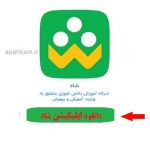
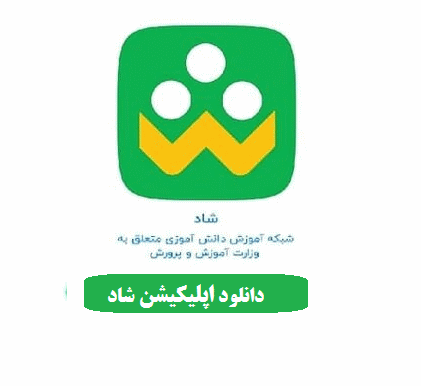

شکایت از شاد به دلیل وجود نواقص فنی در برنامه
سلام خسته نباشید چرا شاددبگه به من کد نمیفرسته برنامه پاک شد نصب کردم دیگه کد نداد
سلام خسته نباشید.
یه شخصی همش شماره منو میزنه برای ورود به شاد و کد فعال سازی برای من میاد خیلی اذیت میکنه میشه فهمید کیه؟؟
داداش شادو هک کردن پاکش کن یه وقت میبینی گوشیتو هک میکنن مال یکی از فامیلامونو هک کردن